我们将word文档发给第三方时,经常会涉及到文档隐私保护的问题。有的时候我们想要给word文档添加打开密码或者限制编辑密码。
比如说限制编辑密码里面我们可以限制只能只读、只能修订,只能批注或者只能修改填写窗体等,这样我们就可以防止第三方对文档档行过多的编辑。
今天就给大家介绍一种非常高效添加密码的方式,一以快速给多个word文档设置打开密码或者设置编辑密码。
操作步骤
1、打开「鹰迅批量处理工具箱」,左侧选择「Word 工具」,右侧在文件属性分类中选择「添加或删除 Word 保护」的功能。
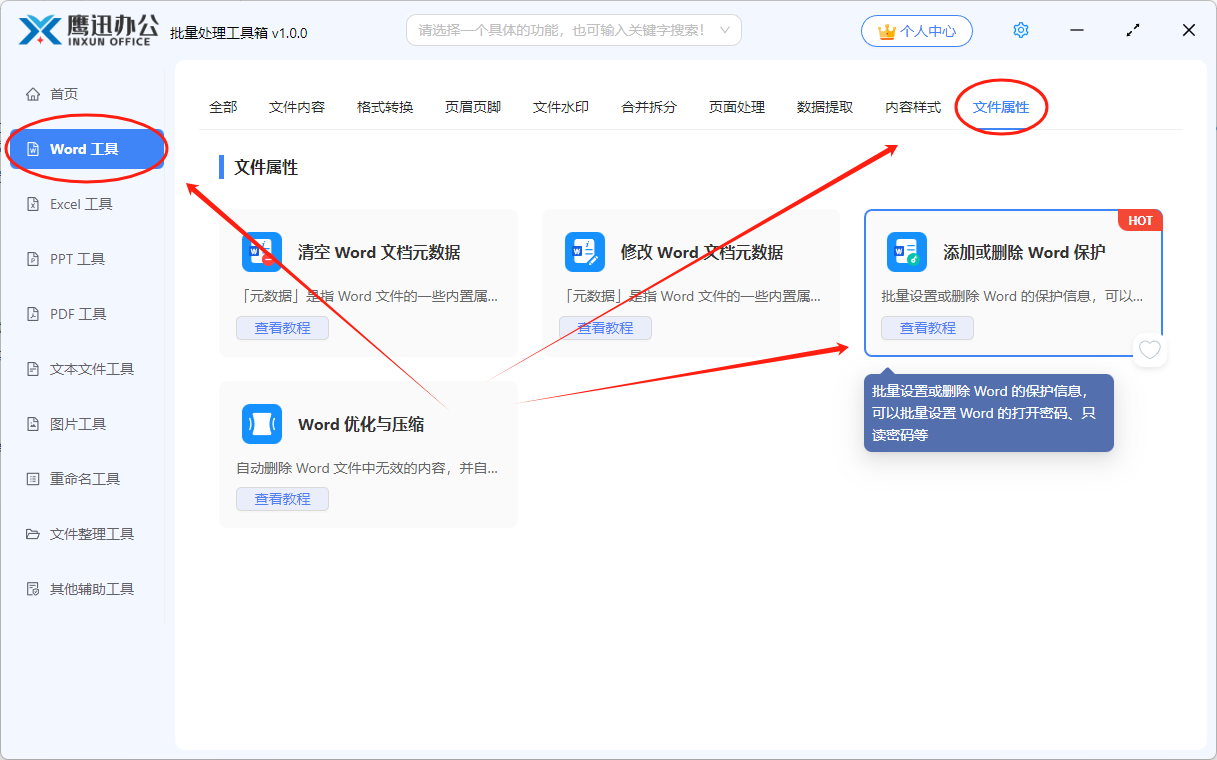
2、添加需要设置密码的文件,可以是单个也可以是多个不限制文件数量。
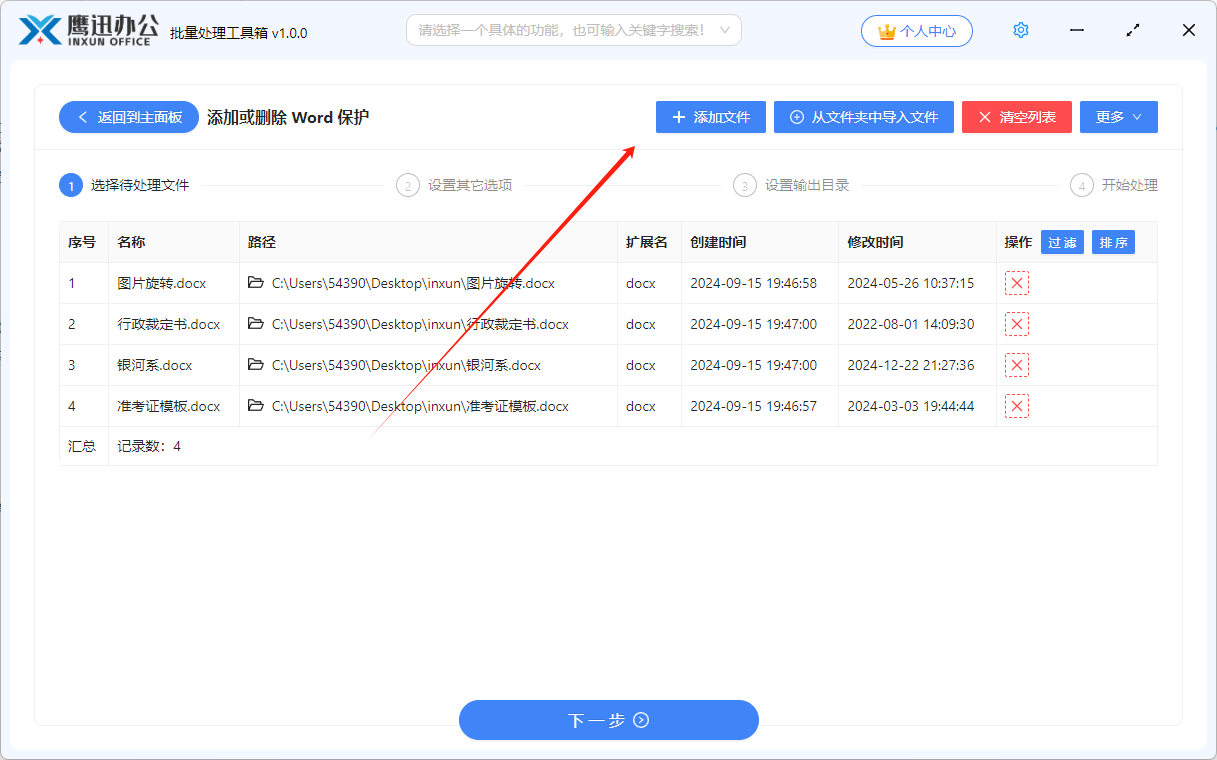
3、设置添加保护的选项。
- 这里可以分别设置文件打开密码、文件只读密码以及限制编辑密码。
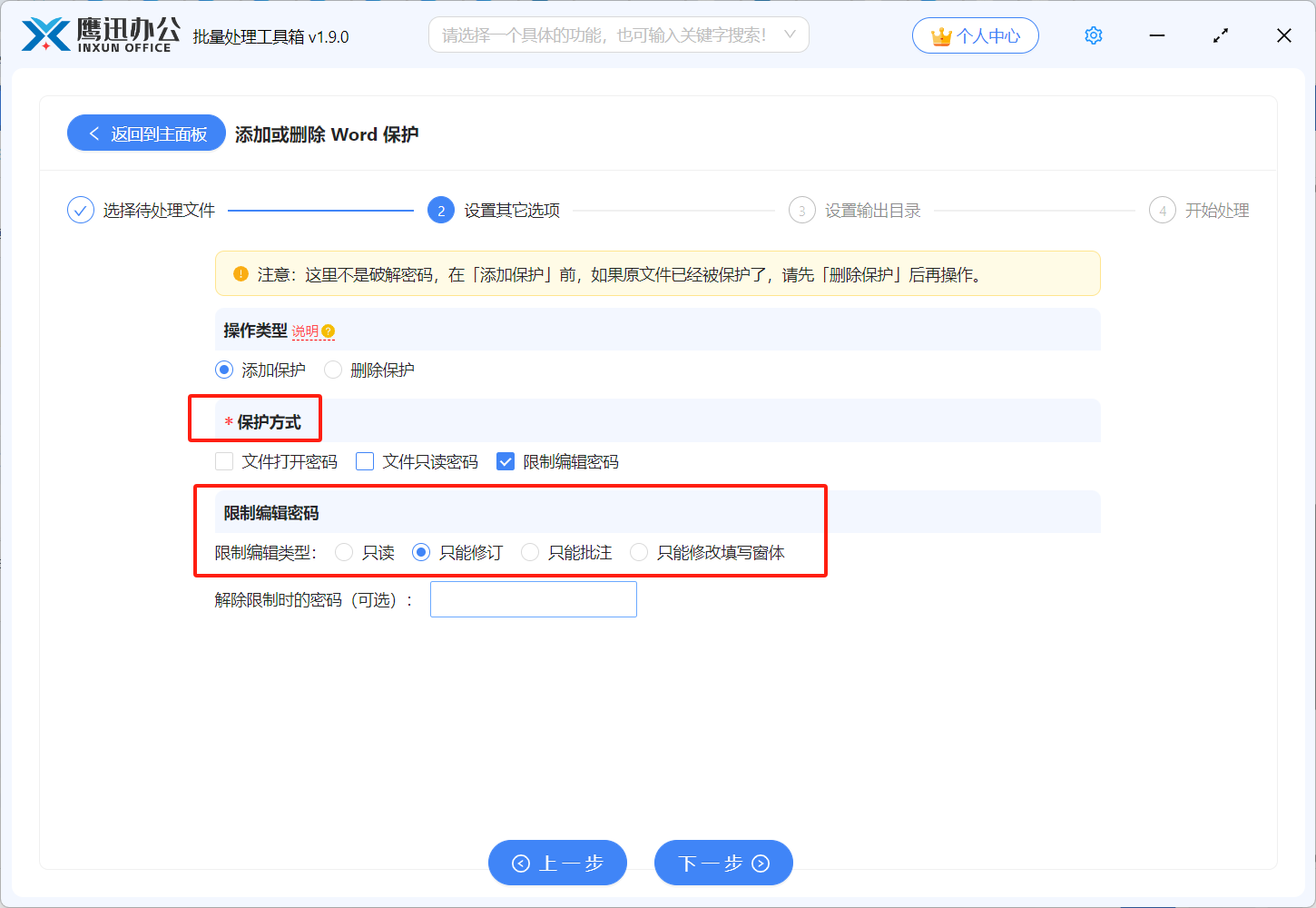
我们根据自己的需求勾选限制编辑密码,然后在下面可以选择具体的限制类型。
4、选择添加密码后的文件保存位置。
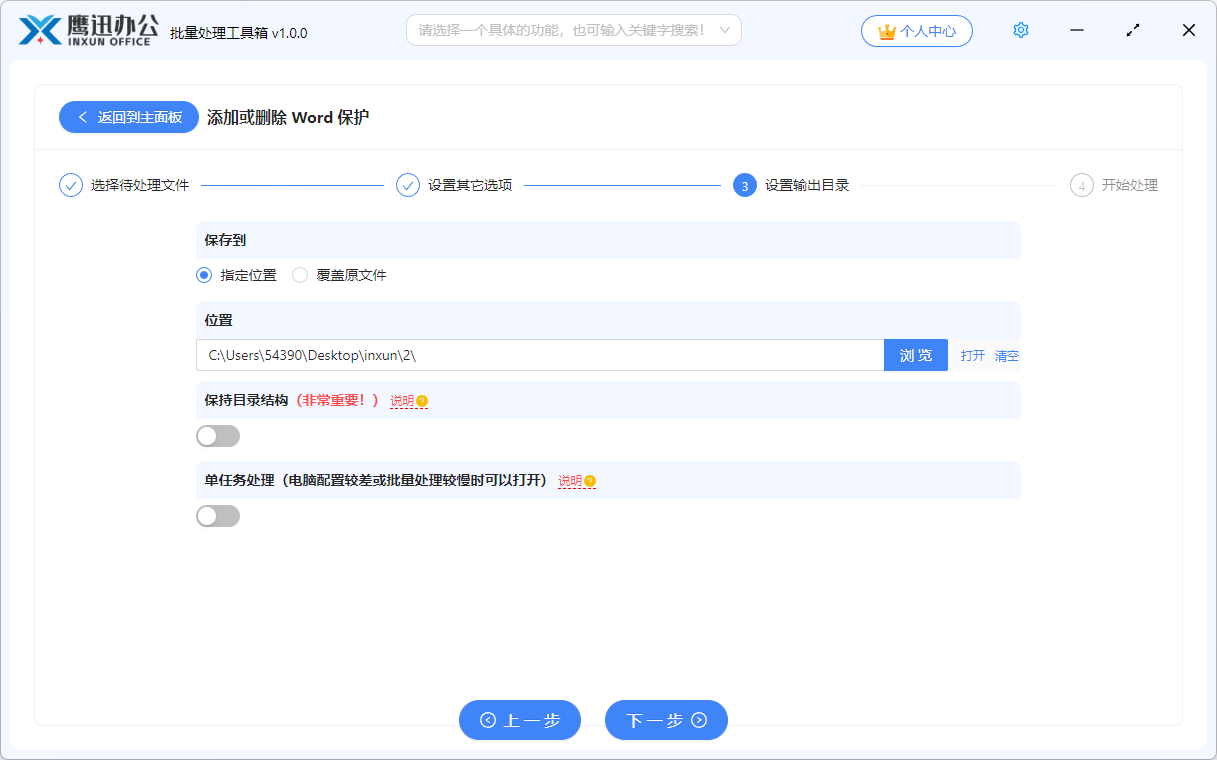
5、处理完成。
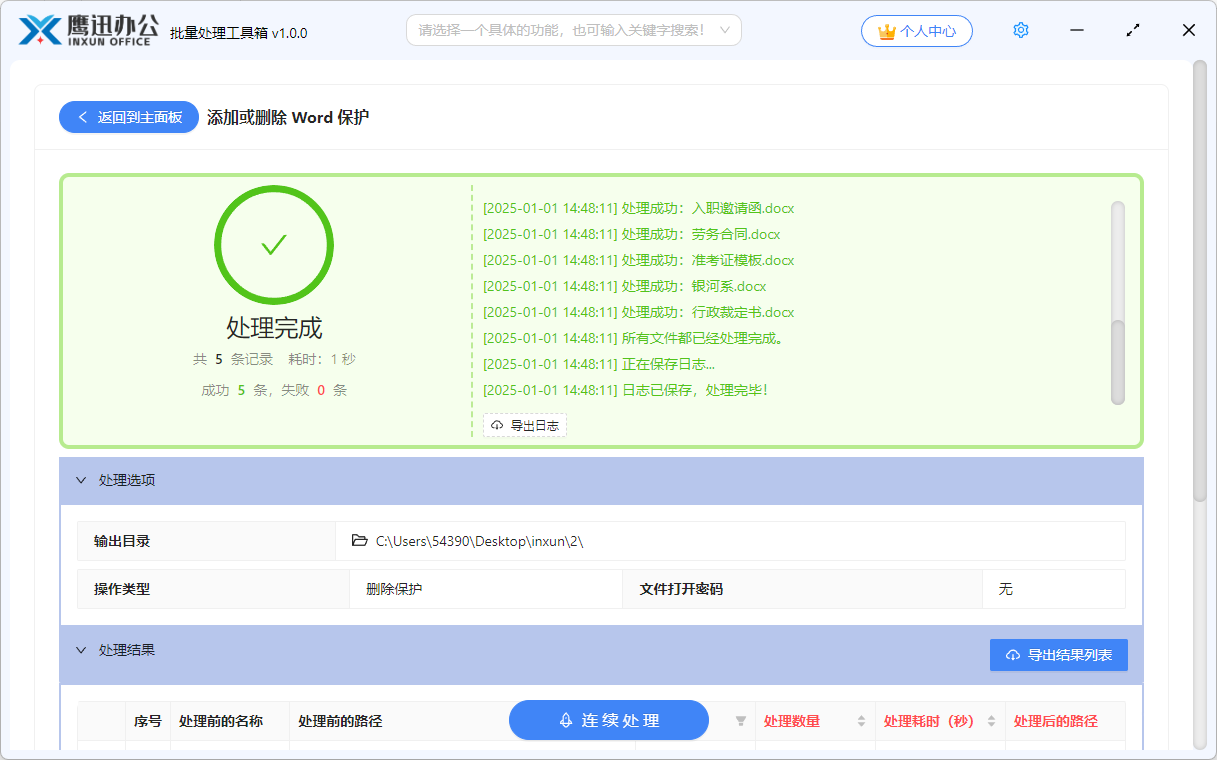
我们可以看到只需要1秒钟,我们就给多个word设置了限制编辑保护的密码。这个功能不仅可以给多个word文档设置打开密码、只读密码还有限制编辑密码,限制编辑密码里面我们可以限制只读只能修订、只能批注、只能修改填写窗体等,非常的高效方便。
而且这款批量处理工具箱还能还能给PPT,PDF,excel等文档添加密码保护,即便是有1万个文档也能一次性批量处理。另外软件还支持离线处理,可以方便政府机关单位的工作人员使用。如果你也有文档批量处理需求,赶紧来试试这款功能强大的工具吧。
